7 correctifs pour le logiciel AMD Adrenalin qui ne fonctionne pas ou ne souvre pas

Vous êtes confronté au problème du logiciel AMD Adrenalin qui ne fonctionne pas ou ne s

WhatsApp est sans aucun doute l’application de messagerie instantanée la plus populaire au monde. Les utilisateurs comptent sur lui pour rester en contact avec leurs amis et leur famille. Avec la portée toujours croissante de WhatsApp, la plateforme appartenant à Facebook est également largement utilisée par les entreprises. Si vous souhaitez fréquemment communiquer avec un groupe de personnes, vous disposez de plusieurs manières pour envoyer des messages WhatsApp à plusieurs contacts.

Vous pouvez toujours ouvrir plusieurs conversations une par une et envoyer des messages. Mais cela prend du temps et n'est pas une manière productive de partager votre message rapidement. Au lieu de cela, vous pouvez utiliser les astuces ci-dessous pour envoyer le même message à plusieurs contacts sur WhatsApp.
Avez-vous reçu une actualité ou une citation de motivation de quelqu'un sur WhatsApp ? Vous pouvez toujours transférer un message, une photo, une vidéo ou un fichier sur WhatsApp à plusieurs contacts.
Étape 1 : Ouvrez une conversation sur WhatsApp. Appuyez longuement sur un message et sélectionnez Transférer.
Étape 2 : Appuyez sur le bouton fléché et envoyez votre message WhatsApp à cinq contacts maximum.
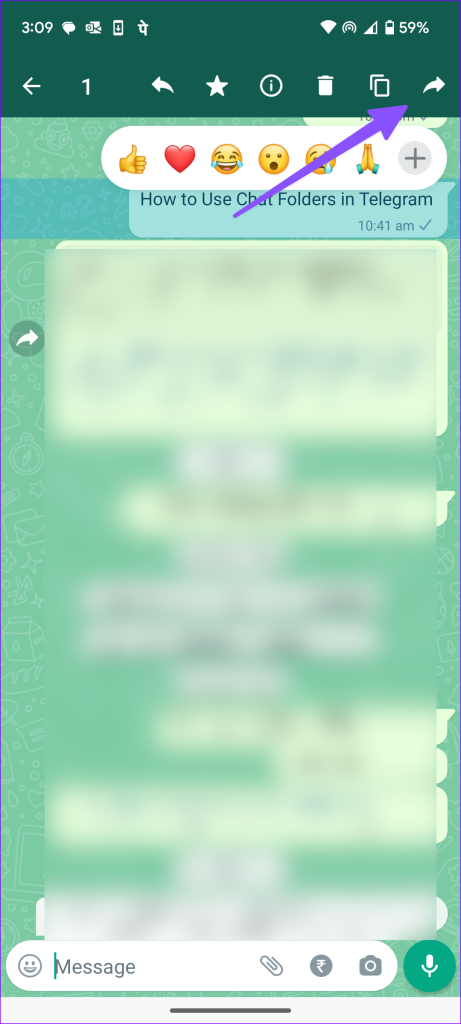
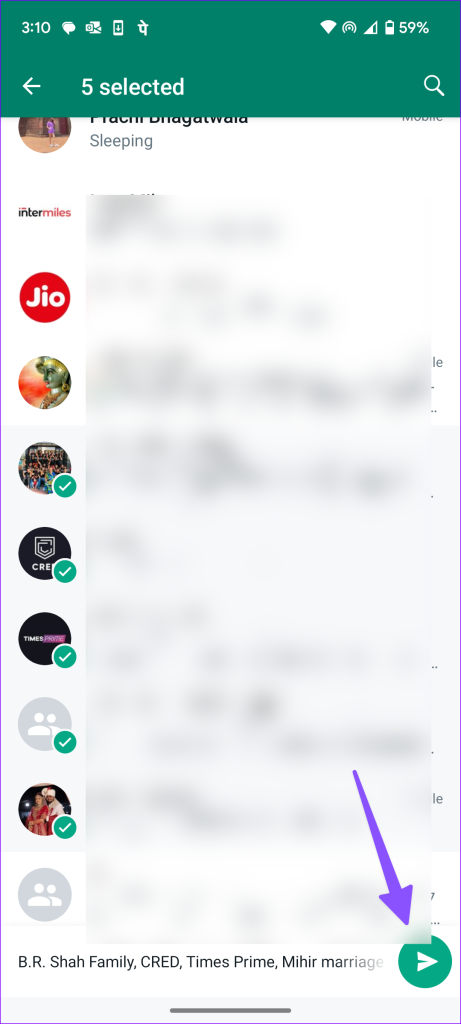
WhatsApp a imposé une limite de transfert de messages à cinq contacts sur la plateforme. L’entreprise a été critiquée par les régulateurs pour lutter contre le problème croissant des fausses nouvelles sur la plateforme.
Pour éviter le FUD (Peur, Incertitude et Doute) sur la plateforme, vous ne pouvez pas transférer un message à plus de cinq contacts. Vous devrez transmettre à nouveau la même chose. Après avoir transféré le même message plusieurs fois, WhatsApp le marque comme « Transféré plusieurs fois » au-dessus.
Lorsque vous tombez sur un tel message, vous devez le vérifier avant de le partager aveuglément avec d'autres sur les réseaux sociaux. Les autorités peuvent vous imposer une mention légale pour avoir diffusé de fausses nouvelles sur WhatsApp.
La communauté WhatsApp est une nouvelle fonctionnalité de l'entreprise permettant de conserver les groupes associés sous un même toit. La création d'une nouvelle communauté sur WhatsApp crée automatiquement une chaîne de diffusion avec tous les contacts du groupe. Ne t'inquiète pas. Seuls les administrateurs et les membres approuvés peuvent envoyer un message dans une communauté.
Lorsque vous créez une communauté sur WhatsApp, vous ne pouvez ajouter que des groupes dont vous êtes administrateur. Si vous n'êtes pas administrateur d'un groupe WhatsApp, obtenez l'autorisation appropriée avant de l'ajouter à la communauté.
La création d'une communauté WhatsApp est disponible sur iPhone, Android et sur le bureau. Vous pouvez créer notre post dédié pour créer une communauté sur WhatsApp . Une fois que vous avez créé une communauté, suivez les étapes ci-dessous pour envoyer un message.
Étape 1 : Ouvrez WhatsApp sur votre téléphone. Accédez à l'onglet Communautés. Sur Android, vous pouvez le trouver dans le coin supérieur gauche. Les utilisateurs d'iPhone peuvent y accéder en bas.
Étape 2 : Sélectionnez un canal d'annonce et envoyez un message.
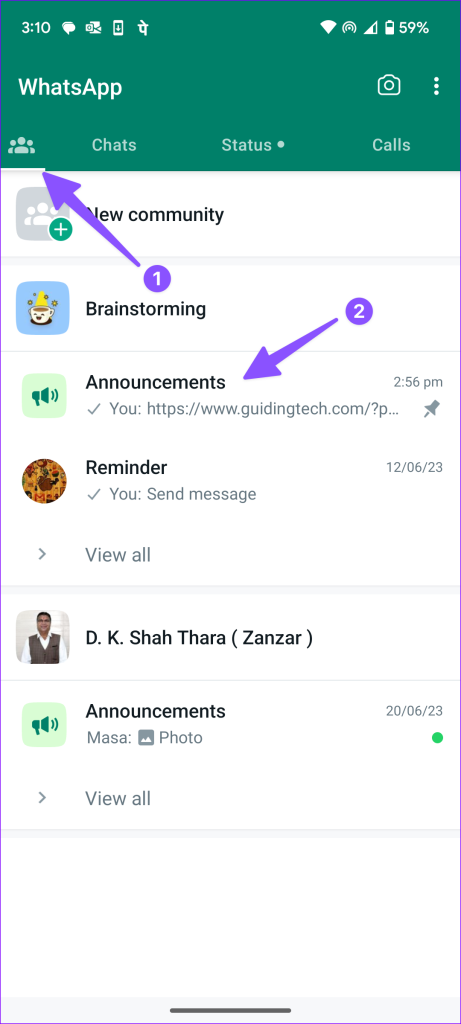
Vous pouvez créer une communauté WhatsApp comprenant jusqu'à 50 groupes et ajouter jusqu'à 5 000 membres à un groupe d'annonce de communauté. C'est l'un des moyens efficaces de rationaliser la communication sur WhatsApp.
Les communautés WhatsApp peuvent être déroutantes pour certains. De plus, vous devez disposer des droits d’administrateur pour y ajouter des groupes. Si vous souhaitez partager des messages WhatsApp avec plusieurs contacts, créez une liste de diffusion.
Remarque : Vous pouvez ajouter jusqu'à 256 contacts à une liste de diffusion WhatsApp.
Étape 1 : Ouvrez WhatsApp sur votre téléphone. Appuyez sur le menu à trois points verticaux dans le coin supérieur droit et sélectionnez Nouvelle diffusion.
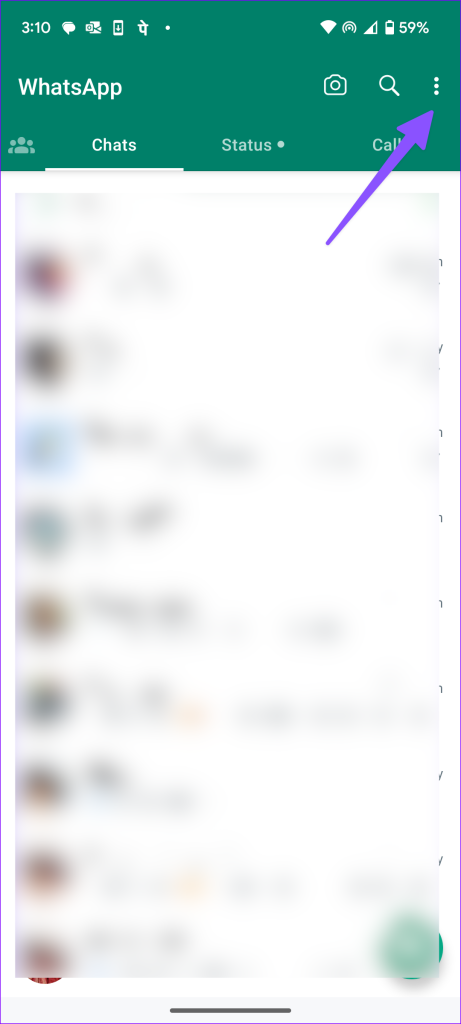
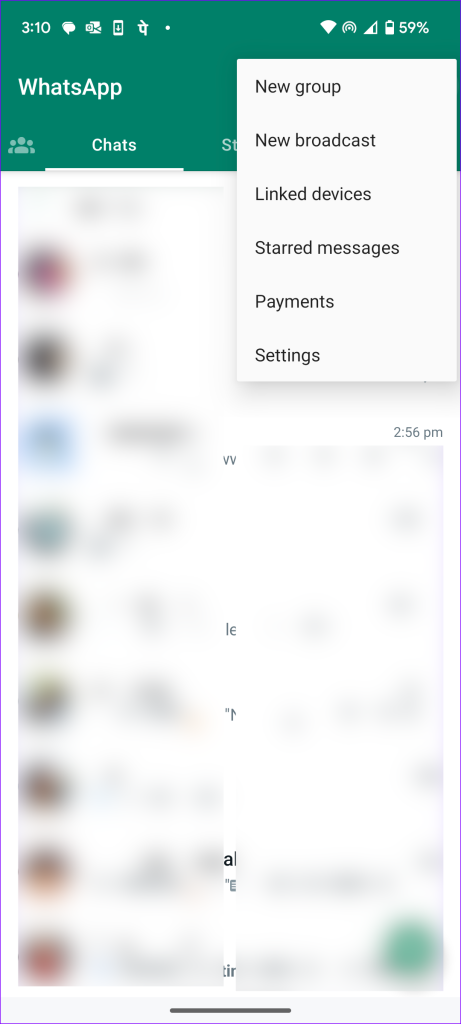
Étape 2 : Sélectionnez jusqu'à 256 contacts et cochez la case en bas.
Étape 3 : WhatsApp crée une liste de diffusion pour envoyer des messages.
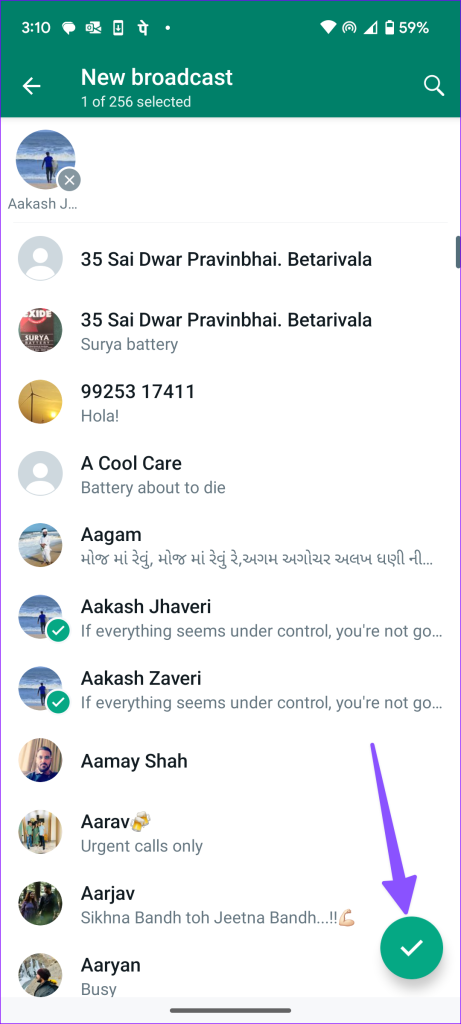
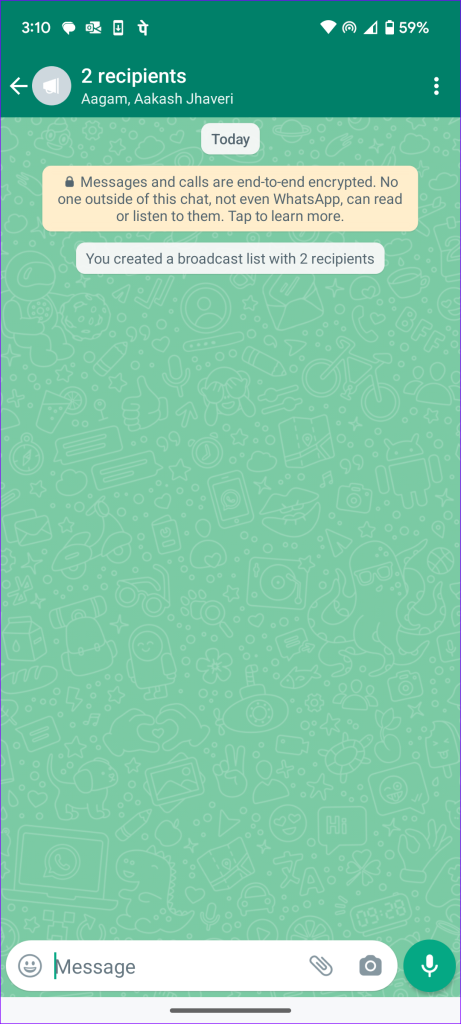
Référez-vous à notre article pour en savoir plus sur les listes de diffusion WhatsApp . Seules les personnes ayant ajouté votre numéro à leur liste de contacts peuvent recevoir vos messages diffusés.
Les utilisateurs d'iPhone peuvent appuyer sur Listes de diffusion en haut et sélectionner Nouvelle liste pour créer de telles listes.
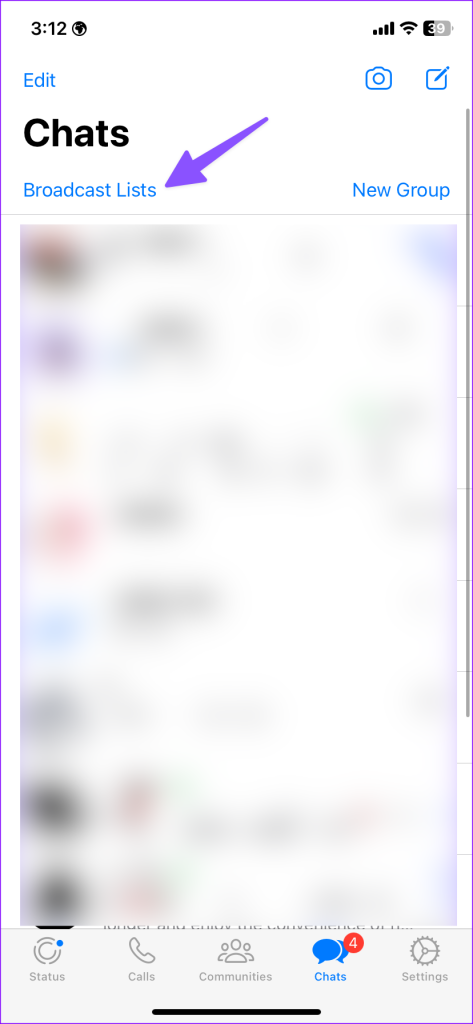
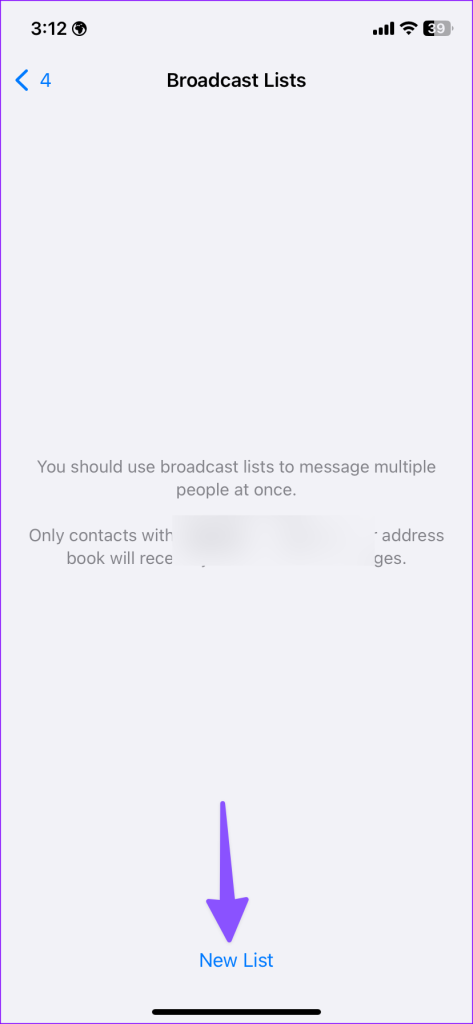
Le groupe WhatsApp est l'une des méthodes connues pour envoyer des messages à plusieurs contacts. Vous pouvez créer un groupe comprenant jusqu'à 1 024 participants sur WhatsApp.
Étape 1 : Lancez WhatsApp et appuyez sur le menu à trois points dans le coin supérieur droit. Sélectionnez Nouveau groupe.
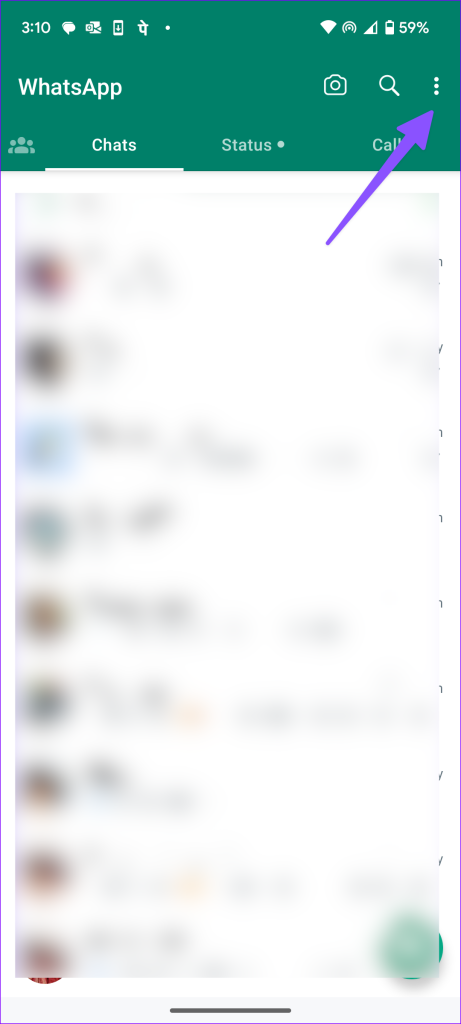
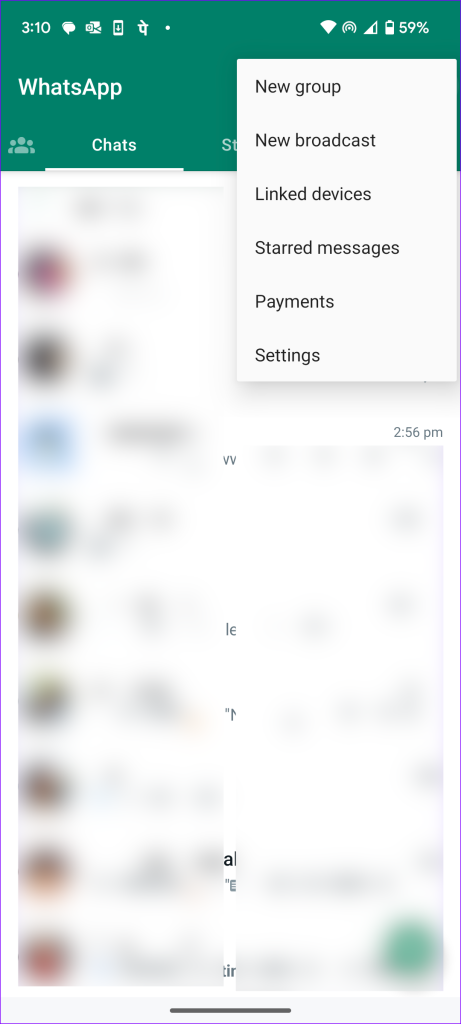
Étape 2 : Sélectionnez les participants et continuez.
Étape 3 : Entrez le nom du groupe, vérifiez les participants et cochez la case.
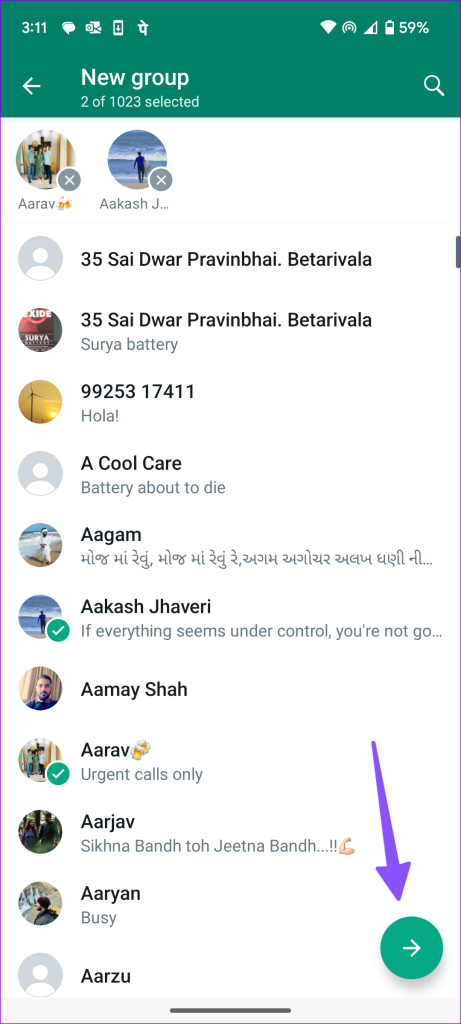
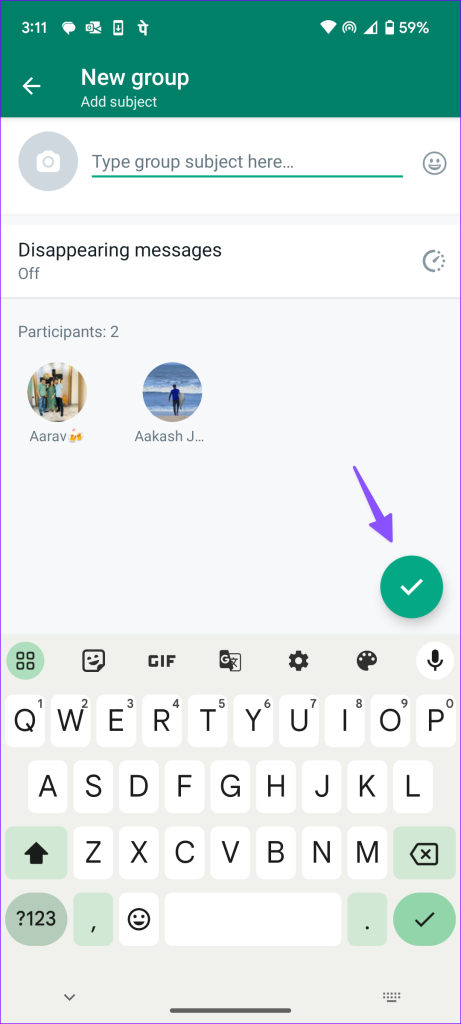
Les utilisateurs d'iPhone peuvent créer un nouveau groupe WhatsApp à partir du menu de composition en haut. Désormais, vous et les administrateurs approuvés pouvez envoyer des messages dans un groupe WhatsApp.
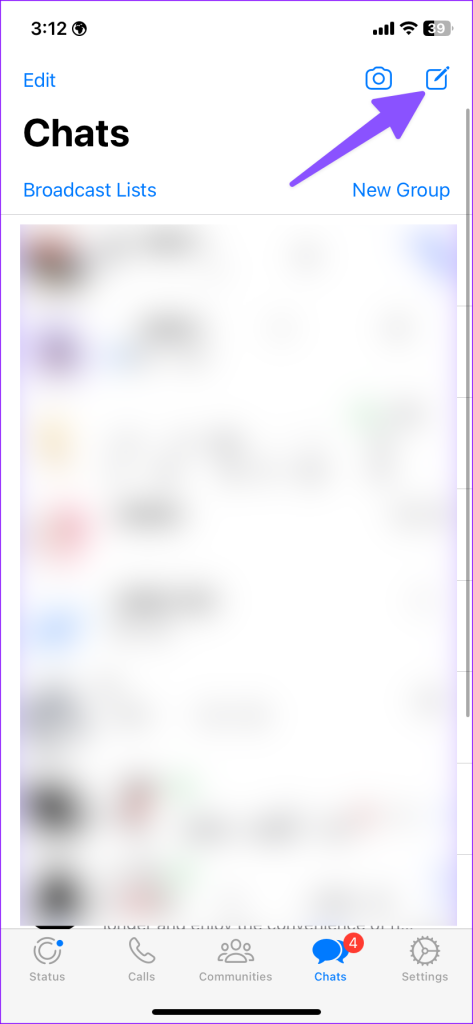
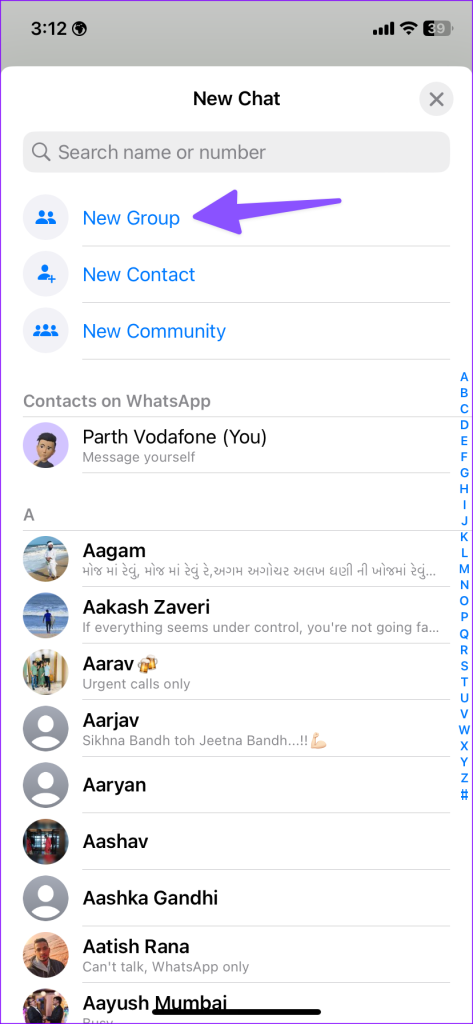
Si vous êtes confus entre les groupes et communautés WhatsApp , lisez notre article de comparaison dédié pour en savoir plus. Quelle méthode préférez-vous pour envoyer le même message WhatsApp à plusieurs contacts ?
Vous êtes confronté au problème du logiciel AMD Adrenalin qui ne fonctionne pas ou ne s
Pour corriger l
Apprenez à maîtriser le chat Zoom, une fonctionnalité essentielle pour les visioconférences, avec nos conseils et astuces.
Découvrez notre examen approfondi de l
Découvrez comment récupérer votre Instagram après avoir été désactivé en suivant nos étapes claires et simples.
Découvrez comment savoir qui a consulté votre profil Instagram avec nos solutions pratiques. Sauvegardez votre vie privée tout en restant informé !
Apprenez à créer des GIF animés facilement avec votre Galaxy S22. Découvrez les méthodes intégrées et des applications pratiques pour enrichir votre expérience.
Découvrez comment changer la devise dans Google Maps en quelques étapes simples pour mieux planifier vos finances durant votre voyage.
Microsoft Teams s
Vous obtenez l








